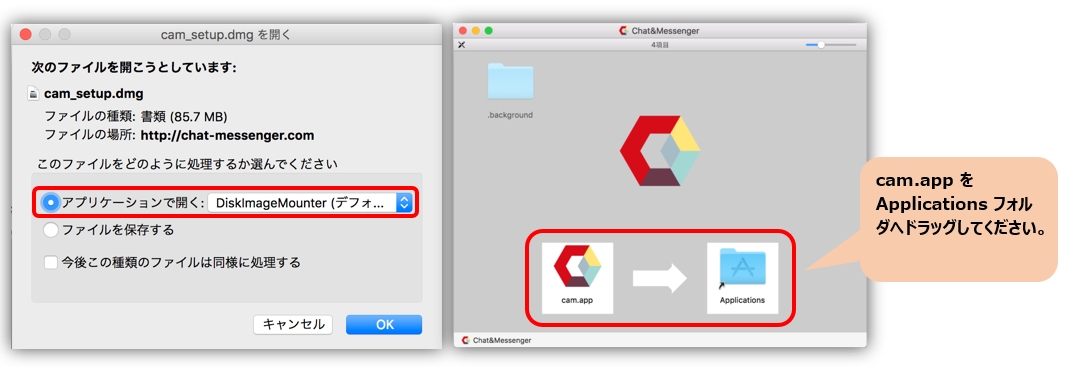目錄
關於安裝
執行下載的 cam_setup.dmg 並將 cam.app 複製到 Application 資料夾。
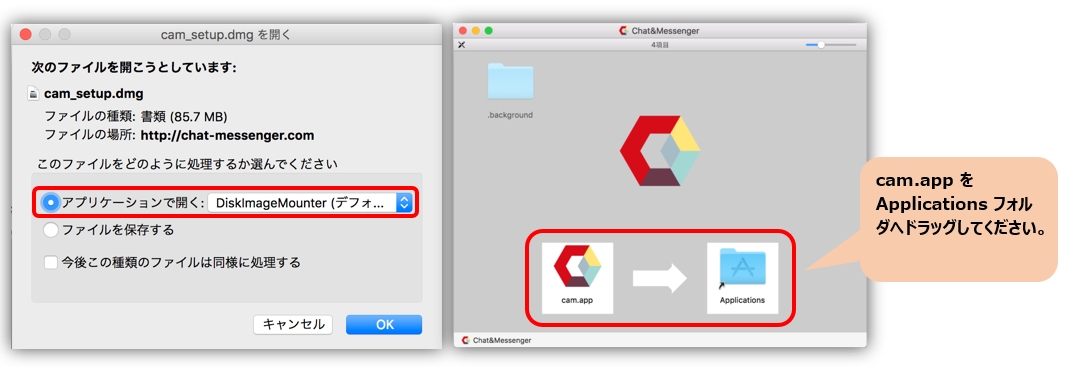
啟動cam.app
運行應用程式資料夾中的 cam.app

初次啟動時的注意事項
1.由於未發佈到App Store,首次啟動時需要進行以下設定。
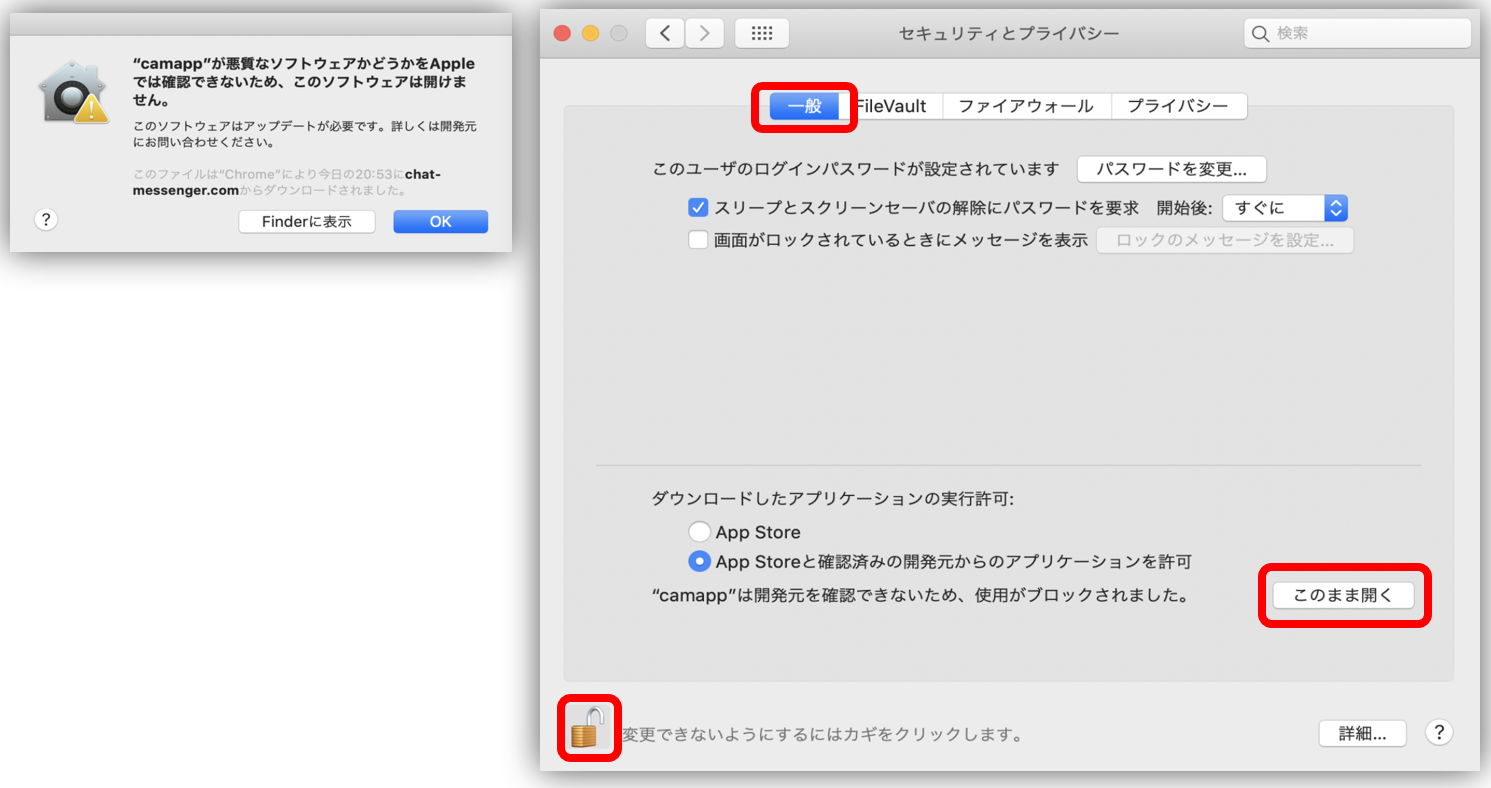
2. Sequoia 15 會進行如下確認,請點選「允許」。
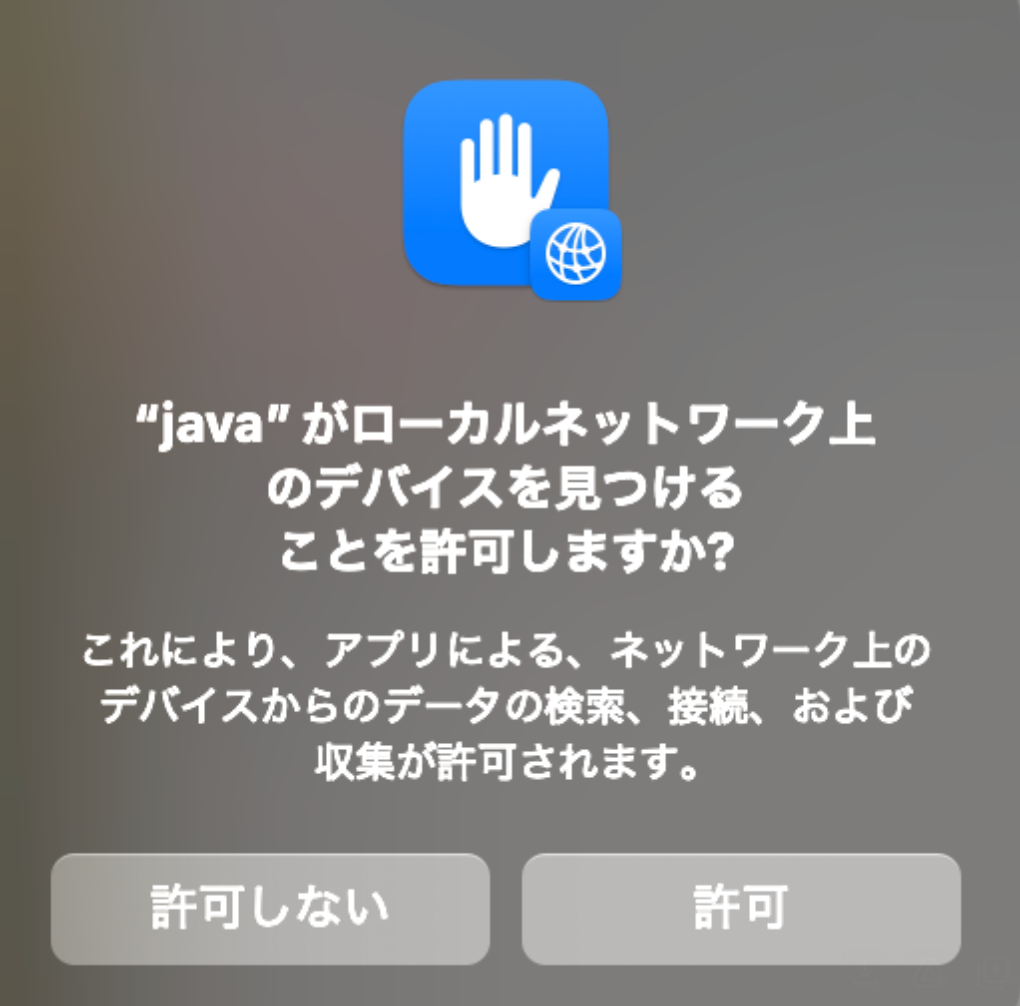
3. 通訊可能會被防火牆阻止,因此Mac 防火牆設定請首次設定。如果您有安全軟體 Firewar,則同樣適用。
設定檔位置
設定檔直接位於使用者的主資料夾下。 聊天和信使 將會被拯救。
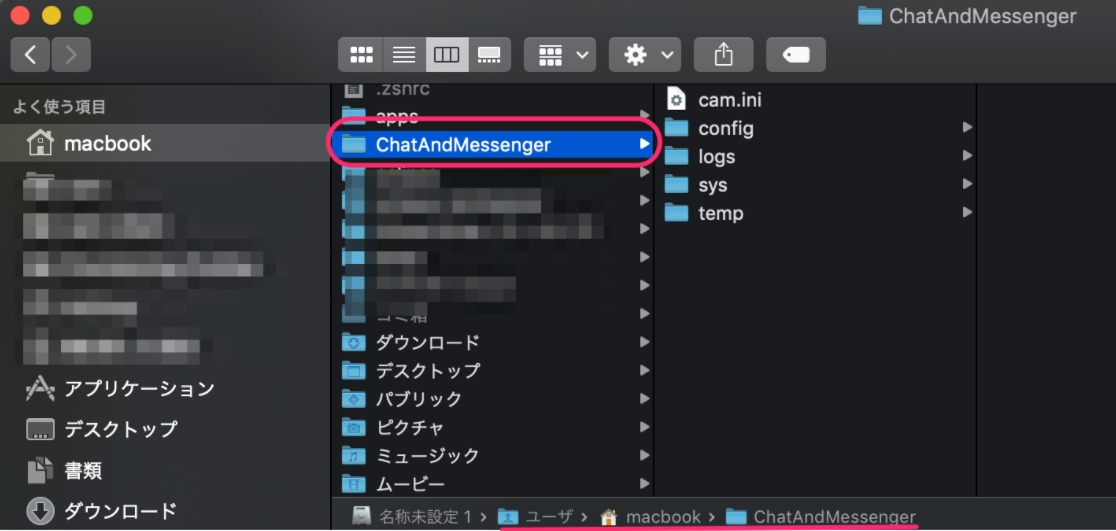
作業系統啟動時啟動應用程式
如果您選取“登入時開啟”,您可以在電腦啟動的同時啟動應用程式。

關於版本升級
將 cam.app 複製到應用程式資料夾,就像安裝過程中所做的那樣。